Bagaimana Anda Dapat Memperbaiki Shutdown Termal Buku Berikutnya
Diterbitkan: 2022-09-19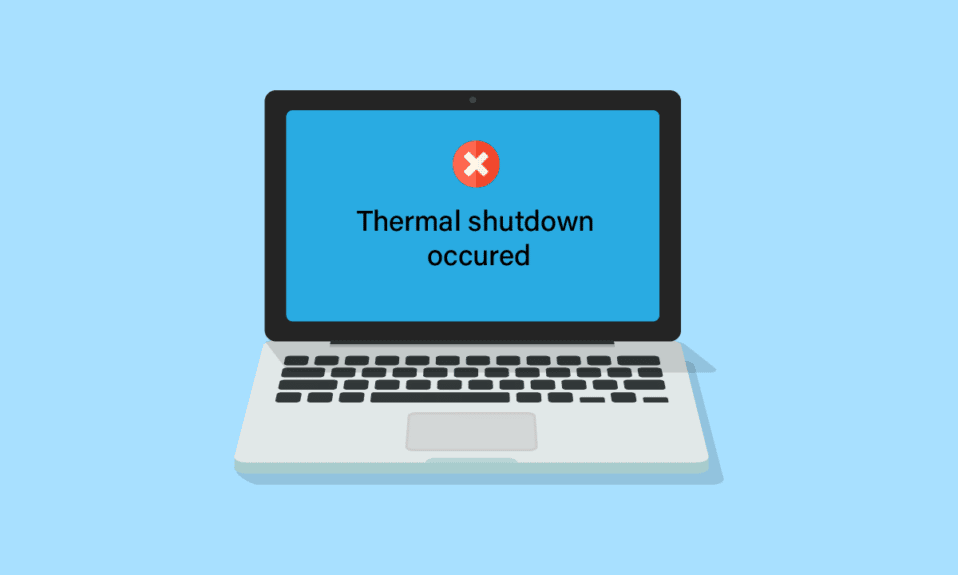
Tablet Nextbook adalah perangkat dengan fitur bagus dan teknologi terbaru. Mereka memiliki layanan pengiriman cepat dan insinyur hebat membangunnya. Meskipun, kadang-kadang menjadi panas yang dapat disebabkan karena tingkat panas internal yang tinggi atau korsleting. Mereka juga memiliki beberapa masalah pengisian daya dan kabel yang rusak. Namun, masalah ini seperti shutdown termal buku berikutnya dapat dengan mudah diperbaiki dengan langkah-langkah mudah yang disebutkan dalam artikel ini. Artikel ini adalah tentang bagaimana Anda bisa mengetahui jika Nextbook Anda sedang diisi dan bagaimana cara memperbaiki Nextbook Anda ketika tidak mau menyala. Ada juga beberapa detail tentang cara mematikan shutdown termal di laptop Anda. Baca artikel sampai akhir untuk mendapatkan wawasan yang bagus tentang perangkat Nextbook dan mendapatkan solusi untuk masalah yang sering dihadapi oleh penggunanya.
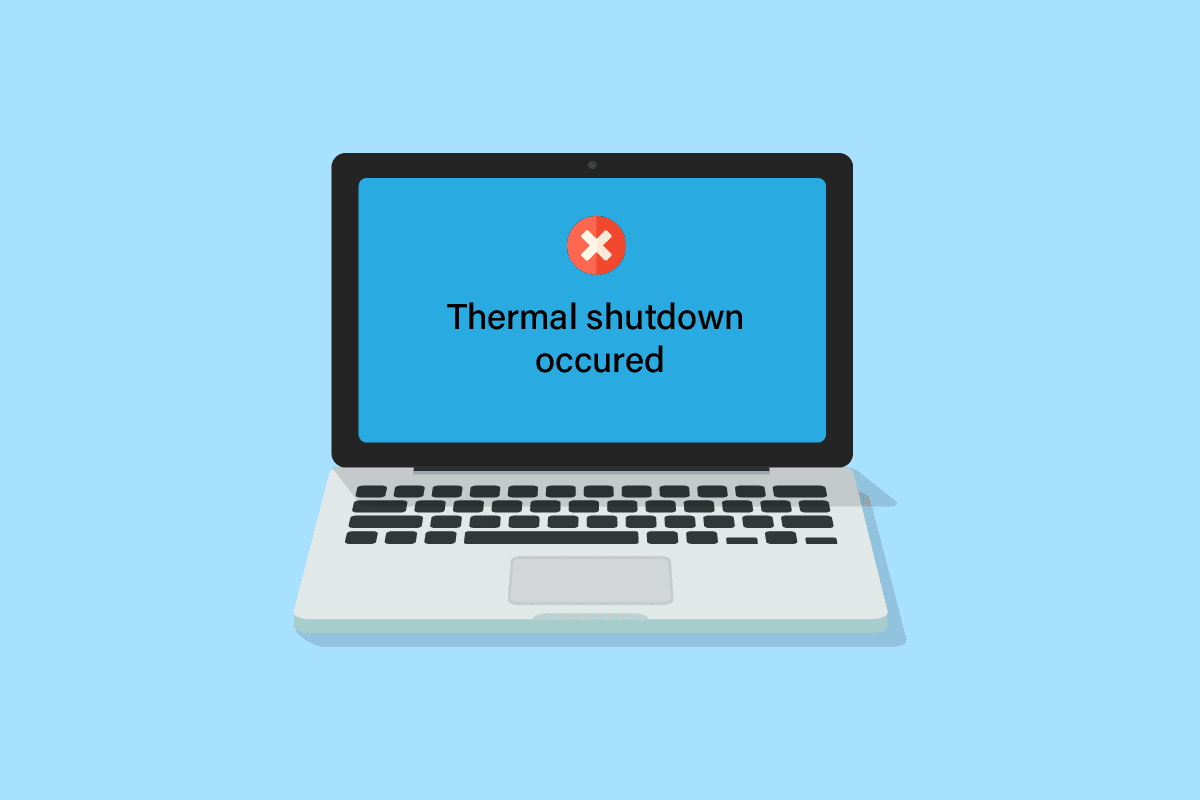
Isi
- Bagaimana Anda Dapat Memperbaiki Shutdown Termal Buku Berikutnya
- Bolehkah Menggunakan Tablet Saat Mengisi Daya?
- Bagaimana Anda Bisa Tahu Jika Buku Berikutnya Anda Sedang Diisi?
- Bagaimana Cara Memperbaiki Tablet yang Tidak Mau Hidup atau Mengisi Daya?
- Mengapa Buku Berikutnya Anda Terus Mati?
- Bagaimana Cara Memperbaiki Buku Berikutnya Anda Saat Tidak Mau Hidup?
- Bagaimana Cara Memperbaiki Tablet Nextbook Anda yang Tidak Dapat Mengisi Daya?
- Bagaimana Anda Dapat Mengeluarkan Baterai dari Buku Berikutnya?
- Bisakah Anda Mengganti Baterai di Buku Berikutnya?
- Bagaimana Cara Mengatur Ulang Tablet Nextbook?
- Bagaimana Cara Memperbaiki Shutdown Termal Nextbook?
- Bisakah Anda Mengisi Buku Berikutnya dengan USB?
- Bagaimana Cara Mematikan Thermal Shutdown di Laptop Anda?
Bagaimana Anda Dapat Memperbaiki Shutdown Termal Buku Berikutnya
Saat Anda membaca artikel ini, Anda akan mempelajari langkah-langkah berbeda untuk memperbaiki masalah shutdown termal Nextbook Anda. Tapi pertama-tama, mari kita jawab pertanyaan terkait lainnya!
Bolehkah Menggunakan Tablet Saat Mengisi Daya?
Ya , boleh saja menggunakan tablet saat mengisi daya. Namun, itu pasti akan memakan waktu lebih lama untuk mengisi daya karena baterai juga akan terkuras saat sedang diisi.
Bagaimana Anda Bisa Tahu Jika Buku Berikutnya Anda Sedang Diisi?
Akan ada lampu merah di bagian atas Buku Berikutnya Anda yang menunjukkan bahwa itu sedang diisi. Lampu akan berubah menjadi kuning setelah terisi penuh. Anda juga akan melihat pop-up di layar saat Anda akan mencolokkan pengisi daya. Bagian atas layar juga akan menunjukkan ikon terpasang atau mengisi daya di Buku Berikutnya Anda. Ini adalah bagaimana Anda bisa tahu jika Nextbook Anda sedang diisi.
Bagaimana Cara Memperbaiki Tablet yang Tidak Mau Hidup atau Mengisi Daya?
Di bawah ini tercantum alasan dan perbaikan yang akan membantu Anda mengatasi tablet yang tidak mau hidup atau terisi daya:
- Jika tablet Anda tidak mau hidup atau mengisi daya, Anda harus memastikan bahwa sambungannya benar . Coba gunakan kabel pengisi daya lain untuk melihat apakah berfungsi dan yang lama mungkin rusak.
- Anda juga dapat mencoba memulai ulang perangkat dengan menahan tombol daya selama lima detik. Sambil menahan tombol daya, colokkan pengisi daya secara bersamaan dan terus tahan tombol selama beberapa detik lagi. Kemudian lepaskan tombol untuk melihat apakah sekarang terisi daya.
- Jika tidak ada yang berhasil, maka hard reset mungkin juga dapat menyelesaikan masalah perangkat lunak yang mungkin terjadi dan juga akan membebaskan memori penyimpanan perangkat yang akan membuatnya beroperasi dengan benar.
Teruslah membaca untuk menemukan langkah-langkah mendetail untuk perbaikan ini nanti di artikel ini. Juga, Anda akan belajar cara memperbaiki shutdown termal Nextbook.
Mengapa Buku Berikutnya Anda Terus Mati?
Jika Nextbook Anda terus mati, pertama-tama periksa baterai perangkat Anda. Ini mungkin karena aplikasi yang tidak stabil di perangkat Anda atau beberapa virus yang menyebabkan masalah.
Bagaimana Cara Memperbaiki Buku Berikutnya Anda Saat Tidak Mau Hidup?
Anda dapat memulai ulang Buku Berikutnya untuk memperbaiki masalah yang tidak dapat dihidupkan. Mari kita lihat bagaimana melakukannya.
1. Tahan tombol daya selama lima detik, dan sambil menahan tombol daya, colokkan pengisi daya secara bersamaan.
2A. Kemudian, terus tahan selama lima detik lagi dan periksa pop-up di layar.
2B. Jika masih tidak ada yang terjadi, lepaskan dan tekan kembali tombol daya dengan pengisi daya masih terpasang untuk mencoba menghubungkannya dengan pengisi daya untuk menghidupkan layar.
Baca Juga : Perbaiki Tablet Amazon Fire Tidak Mau Hidup
Bagaimana Cara Memperbaiki Tablet Nextbook Anda yang Tidak Dapat Mengisi Daya?
Untuk memperbaiki tablet Nextbook Anda yang tidak dapat diisi, ikuti langkah-langkah di bawah ini:
1. Pertama-tama keluarkan baterai dari tablet.
2. Kemudian tekan dan tahan tombol daya selama kira-kira 20 detik.
3. Sekarang, pasang kembali baterai dan colokkan Nextbook Anda untuk mengisi daya lagi.

4. Jika Anda melihat lampu merah , perangkat sedang diisi daya. Ini adalah bagaimana Anda bisa tahu jika Nextbook Anda sedang diisi.
Biarkan tablet terisi penuh terlebih dahulu sebelum menyalakannya kembali. Teruslah membaca untuk mempelajari cara memperbaiki shutdown termal Nextbook.
Bagaimana Anda Dapat Mengeluarkan Baterai dari Buku Berikutnya?
Ikuti langkah-langkah di bawah ini untuk mengeluarkan baterai dari Nextbook:
1. Untuk mengeluarkan baterai dari Nextbook dengan aman.
Catatan : Selalu gunakan alat pembuka plastik untuk melepas penutup belakang.
2. Kemudian, geser alat di antara kaca depan dan penutup belakang dengan hati-hati.
3. Sekarang, geser alat di sepanjang tepi perangkat untuk melepas penutup belakang.
4. Gunakan alat tambahan untuk menempel di celah dan selalu jaga penutup belakang terpisah dari kaca saat menggeser alat lainnya.
5. Terakhir, keluarkan baterai secara perlahan dan pasang kembali bagian- bagiannya .
Baca Juga : Memperbaiki Thermal Trip Error di Windows 10
Bisakah Anda Mengganti Baterai di Buku Berikutnya?
Ya , seperti semua baterai lainnya, Anda juga dapat mengganti baterai di Nextbook. Karena baterai merupakan sumber daya yang penting untuk semua portabilitas, baterai perlu diganti dari waktu ke waktu . Hati-hati dan ikuti langkah-langkahnya dengan benar saat mengganti baterai. Selalu lepaskan baterai sebelum mengganti komponen apa pun karena baterai dapat memiliki sisa muatan yang dapat berbahaya bagi kita.
Bagaimana Cara Mengatur Ulang Tablet Nextbook?
Ikuti langkah-langkah di bawah ini untuk mereset tablet nextbook:
Catatan : Pastikan tablet Nextbook dalam keadaan mati sebelum melakukan langkah-langkah berikut.
1. Keluarkan kartu SD dari tablet Anda, jika ada.
2. Tekan tombol power + volume up secara bersamaan sampai Anda melihat logo start-up di layar.
3. Segera setelah Anda melihat logo, lepaskan tombol dan konfirmasi untuk membiarkan perangkat memasuki Mode Pemulihan Sistem .
4. Verifikasi dan konfirmasi untuk mengatur ulang perangkat Anda. Kemudian, tunggu hingga restart setelah selesai.
Baca Juga : Cara Hard Reset Samsung Tablet
Bagaimana Cara Memperbaiki Shutdown Termal Nextbook?
Shutdown termal adalah mekanisme perlindungan yang diaktifkan ketika perangkat dipanaskan dan suhu internal mencapai ambang batasnya. Mari kita lihat beberapa metode untuk memperbaikinya.
Metode 1: Mulai Ulang Buku Berikutnya
Anda juga harus mencoba me-reboot atau me-restart perangkat untuk memperbaiki masalah shutdown. Di bawah ini adalah langkah-langkah yang menjelaskan cara melakukannya:
1. Tahan tombol daya selama lima detik, dan sambil menahan tombol daya, colokkan pengisi daya secara bersamaan.
2A. Kemudian, terus tahan selama lima detik lagi dan periksa pop-up di layar.
2B. Jika masih tidak ada yang terjadi, lepaskan dan tekan kembali tombol daya dengan pengisi daya masih terpasang untuk mencoba menghubungkannya dengan pengisi daya untuk menghidupkan layar.
Metode 2: Ganti Baterai
Salah satu kemungkinannya adalah baterai tidak dapat menahan daya dalam waktu lama, sehingga perangkat mati terus-menerus karena pengurasan daya atau untuk menghemat daya. Oleh karena itu, Anda harus mengganti baterai untuk memperbaiki shutdown termal Nextbook. Ikuti langkah- langkah yang disebutkan di atas dalam artikel ini untuk melepas baterai dari Buku Berikutnya Anda.
Bisakah Anda Mengisi Buku Berikutnya dengan USB?
Tidak , Anda tidak dapat mengisi daya baterai tablet menggunakan port HDMI. Ini karena sirkuit pengisian baterai terhubung ke port USB tablet. Anda dapat menggunakan port micro USB untuk mengisi daya dengan menghubungkannya dengan perangkat atau konverter lain.
Bagaimana Cara Mematikan Thermal Shutdown di Laptop Anda?
Ikuti langkah-langkah di bawah ini untuk mematikan thermal shutdown pada laptop Anda.
1. Untuk mematikan thermal shutdown pada laptop Anda, pertama-tama buka layar System Utilities .
2. Di sana pilih konfigurasi sistem di BIOS/Konfigurasi Platform (RBSU ).
3. Kemudian, pilih opsi lanjutan di dalam opsi Kipas dan Termal .
4. Sekarang, pilih Thermal Shutdown .
5. Pilih Diaktifkan lalu tekan tombol Enter pada keyboard Anda.
6. Terakhir, tekan tombol F10 pada keyboard Anda.
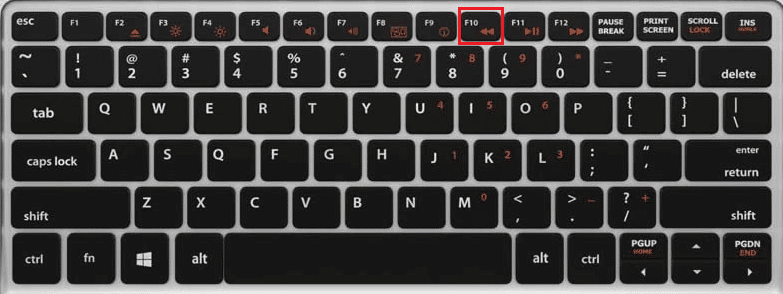
Ini adalah bagaimana Anda dapat mematikan shutdown termal pada laptop Anda.
Direkomendasikan :
- Cara Menghapus Akun Facebook Lama
- Bagaimana Saya Memperbaiki Kesalahan Renderer yang Dipercepat?
- Cara Melewati Administrator di Chromebook Sekolah
- Cara Melakukan Hard Reset PSP Vita
Kami harap Anda belajar tentang bagaimana Anda bisa tahu jika Nextbook Anda sedang diisi dan bagaimana cara memperbaiki shutdown termal Nextbook . Jangan ragu untuk menghubungi kami dengan pertanyaan dan saran Anda melalui bagian komentar di bawah. Juga, beri tahu kami apa yang ingin Anda pelajari selanjutnya.
